亲,以下就是关于(Win7如何通过组策略禁止别人运行某个程序(图)),由“WiFi之家网”整理!

原标题:"Win7如何通过组策略禁止别人运行某个程序"相关电脑问题教程分享。 - 来源:WiFi之家网。
Win7如何通过组策略禁止别人运行某个程序?在Win7系统中,由于某些软件或程序涉及个人隐私或属于机密,不希望被别人运行打开,但如果是家用电脑或公用电脑,这些程序难免被运行或误点。为避免出现这种情况,我们该如何防止别人打开Win7系统中的某些私密程序呢?下面,跟随WiFi之家网小编一起来看看解决方法吧。
操作步骤:
1、按下“win+R”组合键,呼出运行,在框内输入“gpedit.msc”按下回车键,打开本地组策略编辑器。
2、在“本地策略编辑器”窗口左侧依次展开“用户配置”—“管理模板”—“系统”。
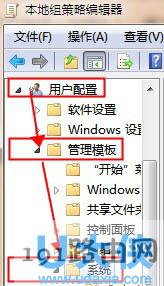
Win7系统
3、在右侧窗口找到并双击打开“不要运行指定的Windows应用程序”,在框内点击“已启用”。然后点击下面的“显示”。
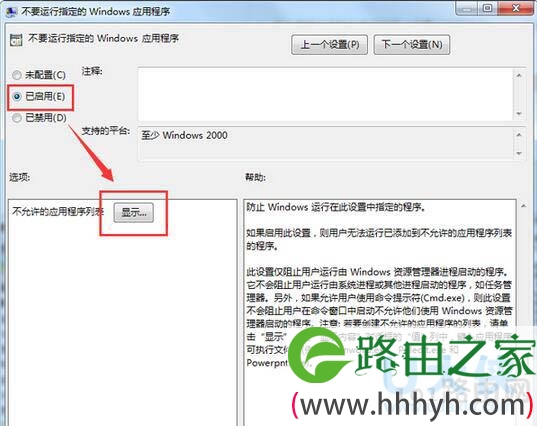
Win7系统
以上就是Win7如何通过组策略禁止别人运行某个程序的解决方法
相关内容推荐:
Win10打开组策略总是弹出命名空间窗口的解决方法
以上就是关于-常见问题-(Win7如何通过组策略禁止别人运行某个程序(图))的教程!
原创文章,作者:常见问题,如若转载,请注明出处:https://www.224m.com/114665.html

